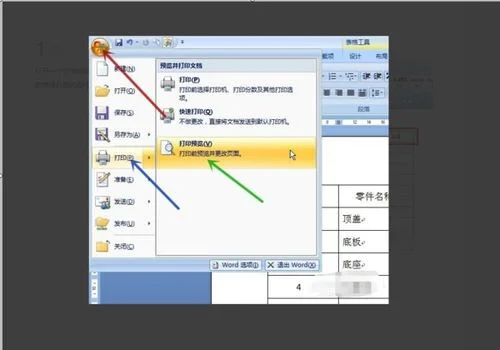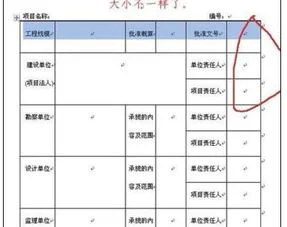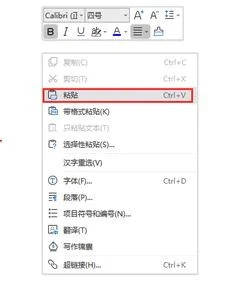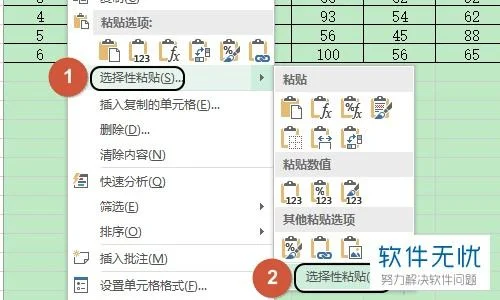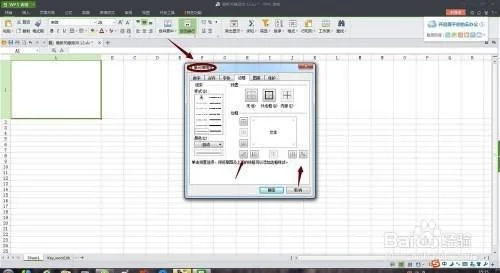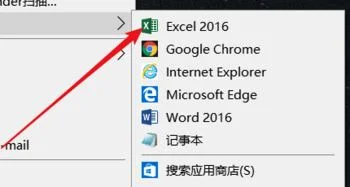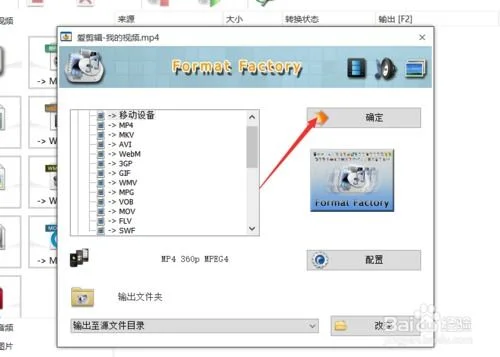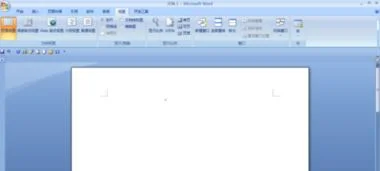1.WPS怎么插入电子签名
1、Photoshop打开签名图片。
2、然后进入通道页面,按住Ctrl键点击一个通道前面的图标,把签名载入选区。
3、前面载入选区后,返回图层页面,Ctrl+I反选。
4、Ctrl+J把签名抠下来。
5、然后鼠标右键点击签名图层,选择快速导出为PNG。
6、前面导出PNG后,直接拖动前面进入WPS。
7、把签名拖进WPS后,调整大小位置就可以了。
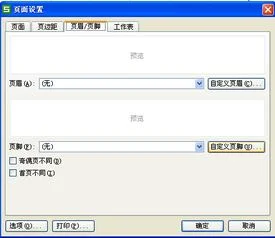
2.WPS如何用文字型窗体域来添加书签
在一份试卷中,会有多道题目,每道题目的分值又各不同,如何快速计算所有题目的总分呢?大家都知道在电子表格里可以方便的进行计算,其实在wps文字里也可以用公式对表格进行计算,但每道题的分值并没有在表格里,而是分散在每道题题目的后面,如何对这些分值进行计算呢?我们可以利用书签来计算总分,但书签的插入和修改有时候不是很方便,这里我们用文字型窗体域来添加书签,便于修改,下面为大家介绍下所谓的文字型窗体域:
文字型窗体域是最常用的窗体域类型。比如姓名、年龄单元格中,都可以使用此种窗体域。方法是,首先将光标置于相应的单元格,然后点击“窗体”工具栏中的“文字型窗体域”按钮,插入工作即告完成。
文字型窗体域插入之后,如果有特殊的要求,您还可以其属性进行设定。方法是,单击窗体工具栏上的“窗体域选项”按钮,或者鼠标双击插入的窗体域,即可进入“文字型窗体域选项”对话框。
具体操作如下:
一、利用窗体域插入书签
1. 在编辑完试卷后,我们在需要插入分值的地方插入文字型窗体域,单击“插入”选项卡,单击窗体分组里的文字型窗体域,即可插入一个文字型窗体域,默认有灰色底纹,方便我们操作。
2. 双击刚才插入的文字型窗体域,弹出选项窗口,在默认文字里输入本题的分值,如20,在书签处输入一个书签名,这里我们就以题目序号作为书签名,便于识别,注意书签名不能以数字开头。这样一个值为20的窗体域书签就创建好了,按次方法依次在每道题后面插入窗体域书签。
二、书签的计算
1. 插入公式域。切换到“插入”选项卡,点击域按钮在需要插入总分的地方插入公式域,在等号后面输入“一+二+三+四+五”把每道题分值的书签加起来,最后的域代码为“=一+二+三+四+五”
2. 分值的修改。双击文字型窗体域,在弹出的窗口中可对分值进行修改,对分值进行了修改,还必须对总分进行更新,用鼠标右键单击总分,在弹出的菜单中点击更新域即可。
以后在修改试卷的时候,只需要对题目和分值进行适当的修改就可以了,如果增减了题目的话,还需要对公式进行相应的修改,然后更新总分就可以了。